Apple har tilføjet en ny funktion, der hedder 3D Touch til iPhone 6S og den senere serie (iPhone SE er ikke inkluderet). Med denne nye funktion kan iPhone-brugere hurtigt og nemt slette alle meddelelser med et enkelt klik.
Det ser imidlertid ud til, at de fleste iPhone-brugere har lille viden med denne 3D Touch-funktion, og de bruger sjældent denne teknologi til at opnå mange formål lettere. I denne artikel introducerer vi mere viden om 3D Touch og lærer dig, hvordan du sletter alle meddelelser fra iPhone med / uden 3D Touch.
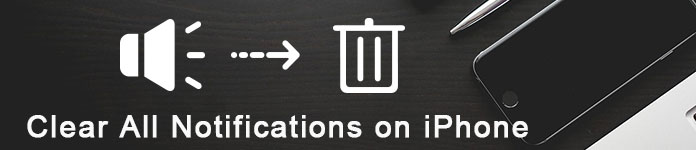
- Del 1: Viden om 3D Touch
- Del 2: Sådan slettes alle meddelelser fra iPhone med 3D Touch
- Del 3: Sådan slettes alle meddelelser fra iPhone uden 3D Touch
- Del 4: Sådan slettes specifikke meddelelser på iPhone
- Bonus Tip: Ryd dine data omhyggeligt for at gøre iPhone køre hurtigere
del 1: Viden om 3D Touch
Apples 3D Touch har bragt sin Force Touch-teknologi til en ny dimension. Det kan mærke, hvor dybt du trykker på skærmen og derefter lade dig gøre mere end nogensinde med dine apps og spil. 3D Touch er virkelig smart, det giver dig mulighed for at udføre visse opgaver med det samme gennem hurtige handlinger uden at starte en app. For eksempel kan du tage selfie på din startskærm uden at starte kamera-appen, du skal bare trykke på kamera-appikonet fast.
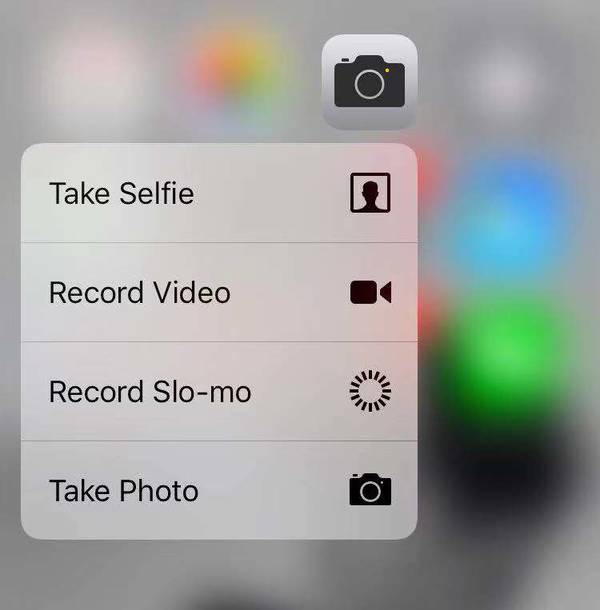
Du kan også rydde alle meddelelser, svare på besked, forhåndsvisning meddelelser og links, skifte tastaturer, skifte apps og meget mere med denne smarte teknologi.
del 2: Sådan slettes alle meddelelser fra iPhone med 3D Touch
For at rydde alle meddelelser straks fra iPhone med 3D Touch skal du først aktivere 3D Touch på din iPhone.
Hvordan man vedtager 3D Touch
Trin 1. Gå til Indstillinger> Generelt> Tilgængelighed.
Trin 2. Rul ned for at finde 3D Touch, klik på knappen udover 3D Touch for at tænde den.
Trin 3. Indstil 3D Touch følsomhed som Lys, Medium eller Firm, som du vil.
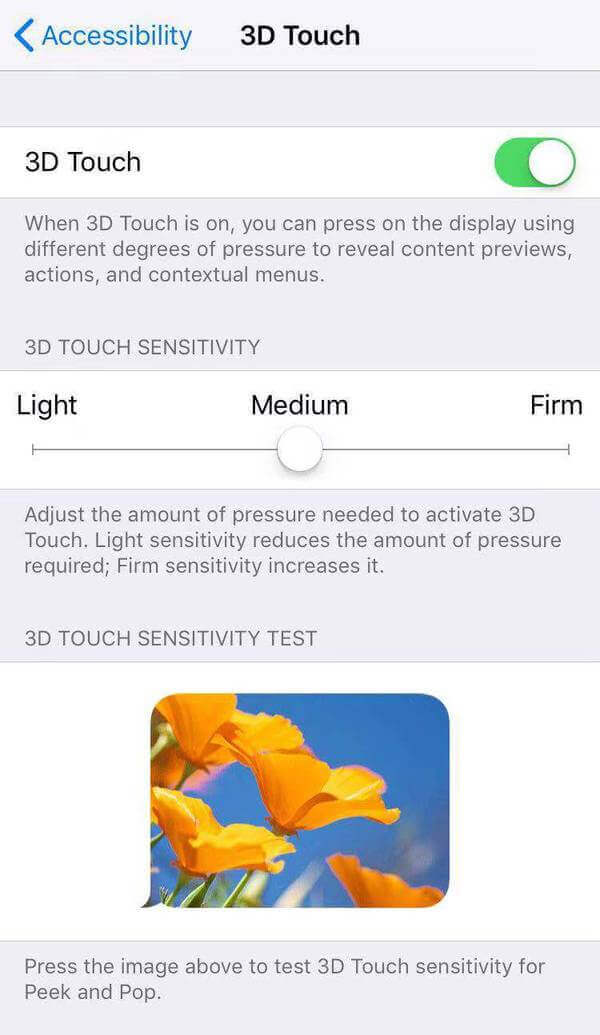
Når 3D Touch er slået til, kan du nemt rydde alle meddelelser på iPhone 6 eller senere ved at følge trinene som nedenfor.
Trin 1. Stryg ned fra toppen af startskærmen på din iPhone.
Trin 2. Tryk på "X" -knappen vist øverst i meddelelsescentret med passende styrke.
Trin 3. Tryk let på Ryd alle meddelelser. Derefter bliver alle meddelelser på din iPhone ryddet straks.
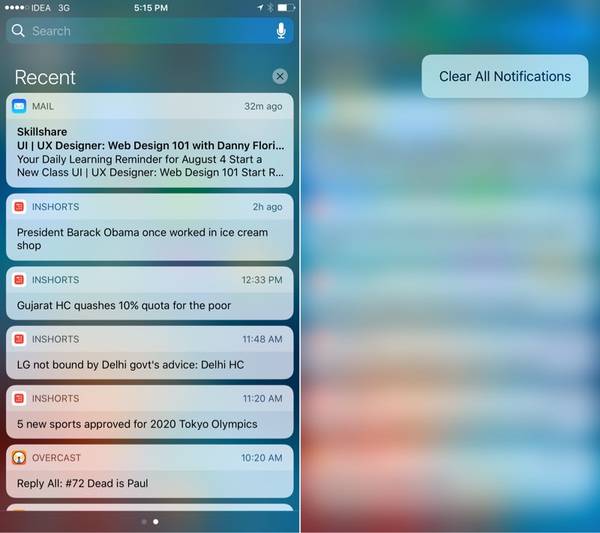
del 3: Sådan slettes alle meddelelser fra iPhone uden 3D Touch
Som vi har nævnt ovenfor, understøtter ikke alle iPhone-modeller 3D Touch-teknologi, så hvordan du rydder meddelelser uden 3D Berør, hvis du bruger en iPhone, der er ældre end iPhone 6S eller en iPhone SE? Metoden vil være lidt besværlig.
Trin 1. Åbn meddelelsescenteret ved at skrue ned fra toppen af skærmen.
Trin 2. Tryk forsigtigt på "X" -knappen, og tryk derefter på knappen Ryd. På denne måde ryddes alle dine seneste meddelelser. Hvis der er mange underretninger på din iPhone, skal du gentage denne handling flere gange for at rydde andre grupper af underretninger. Dette er den eneste måde at rydde alle meddelelser uden 3D Touch.
del 4: Sådan slettes specifikke meddelelser på iPhone
Hvis du kun vil rydde unødvendige individuelle meddelelser og holde vigtige på skærmen, er det også muligt.
Trin 1. Stryg ned fra toppen af din iPhone-skærm for at hente meddelelsescentret.
Trin 2. Find den meddelelse, du vil rydde, og træk den over fra højre til venstre.
Trin 3. Derefter vises en Clear-knap, klik på knappen for at slette specifikke meddelelser en efter en.
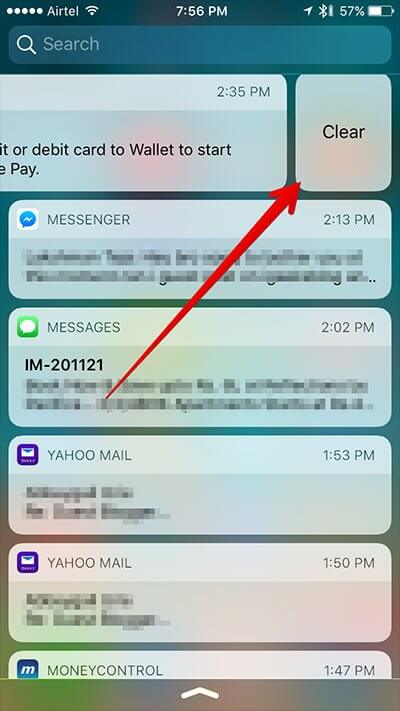
Bonus Tip: Tøm dine data grundigt for at gøre iPhone køre hurtigere
Når du bruger din iPhone i lang tid, vil midlertidige og uønskede filer få det til at køre langsomt. Det ville være bedre, hvis du sletter data eller nulstiller iPhone-indstillinger fra tid til anden for at holde din iPhone i god stand. Apeaksoft iPhone Eraser kan gøre dig en god tjeneste i dette tilfælde.
- Ryd alle data og indstillinger fra dine iOS-enheder (iPhone, iPad, iPod) permanent og grundigt.
- Det giver dig mulighed for at slette data fra flere iOS-enheder samtidigt.
- Sikkert slet alle dine data uden nogen mulighed for gendannelse.
- Der er tre slette niveauer til rådighed for dig at vælge imellem.
- iPhone Eraser fungerer godt med alle iOS-enheder inklusive den nyeste iPhone 14-serie.
Hvis du vil rydde alle dine private oplysninger på dine iOS-enheder, før du sælger dem, kan iPhone Eraser være det bedste valg. Hvis du er fanget i forskellige former for underretninger og junk-filer, der har slået ned din iPhone, kan du nulstille din iPhone til en frisk tilstand, så du kan spare dig. Men husk at sikkerhedskopiere vigtige og nødvendige data før du bruger iPhone Eraser til at nulstille din iOS-enhed.
Sådan slettes alle iPhone data med iPhone Eraser
Trin 1. Download og installer iPhone Eraser på din computer.
Trin 2. Start programmet
Start programmet og tilslut din iOS-enhed til computeren. Vent i sekunder, indtil din computer registrerer din enhed. Her kan du tilslutte mere end en iOS-enhed til din computer på samme tid.

Du kan klikke på "Enhed tilsluttet, men kan ikke detekteres" for at finde en løsning, hvis din enhed ikke blev registreret af iPhone Eraser.
Trin 3. Vælg sletningsniveau.
Der er lav, mellem, høj tre sletningsniveauer for dig at vælge. Forskellige niveauer overskriver din enhed til forskellige tidspunkter. Vi anbefaler at du vælger Højt niveau, hvis du har sikkerhedskopieret alle data på din enhed. Denne sikkerhedsstandard er baseret på USDoD 5220.22-M.

Trin 4. Begynd at rydde data og indstillinger.
Når du har valgt sletningsniveauet, skal du klikke på knappen Start for at slette dine iPhone / iPad / iPod-data.

Konklusion
Uanset om din iPhone har 3D Touch-funktionen eller ej, kan du nemt finde en metode til at rydde alle eller bestemte meddelelser fra iPhone i denne artikel. For at rydde alle dataene eller nulstille din iOS-enhed, er Apeaksoft iPhone Eraser mere egnet til at gøre arbejdet for dig.



 iPhone Data Recovery
iPhone Data Recovery iOS System Recovery
iOS System Recovery iOS Data Backup & Restore
iOS Data Backup & Restore IOS Screen Recorder
IOS Screen Recorder MobieTrans
MobieTrans iPhone Overførsel
iPhone Overførsel iPhone Eraser
iPhone Eraser WhatsApp-overførsel
WhatsApp-overførsel iOS Unlocker
iOS Unlocker Gratis HEIC Converter
Gratis HEIC Converter iPhone Location Changer
iPhone Location Changer Android Data Recovery
Android Data Recovery Broken Android Data Extraction
Broken Android Data Extraction Android Data Backup & Gendan
Android Data Backup & Gendan Telefonoverførsel
Telefonoverførsel Data Recovery
Data Recovery Blu-ray afspiller
Blu-ray afspiller Mac Cleaner
Mac Cleaner DVD Creator
DVD Creator PDF Converter Ultimate
PDF Converter Ultimate Windows Password Reset
Windows Password Reset Telefon spejl
Telefon spejl Video Converter Ultimate
Video Converter Ultimate video editor
video editor Screen Recorder
Screen Recorder PPT til Video Converter
PPT til Video Converter Slideshow Maker
Slideshow Maker Gratis Video Converter
Gratis Video Converter Gratis Screen Recorder
Gratis Screen Recorder Gratis HEIC Converter
Gratis HEIC Converter Gratis videokompressor
Gratis videokompressor Gratis PDF-kompressor
Gratis PDF-kompressor Gratis Audio Converter
Gratis Audio Converter Gratis lydoptager
Gratis lydoptager Gratis Video Joiner
Gratis Video Joiner Gratis billedkompressor
Gratis billedkompressor Gratis baggrundsviskelæder
Gratis baggrundsviskelæder Gratis billedopskalere
Gratis billedopskalere Gratis vandmærkefjerner
Gratis vandmærkefjerner iPhone Screen Lock
iPhone Screen Lock Puslespil Cube
Puslespil Cube





